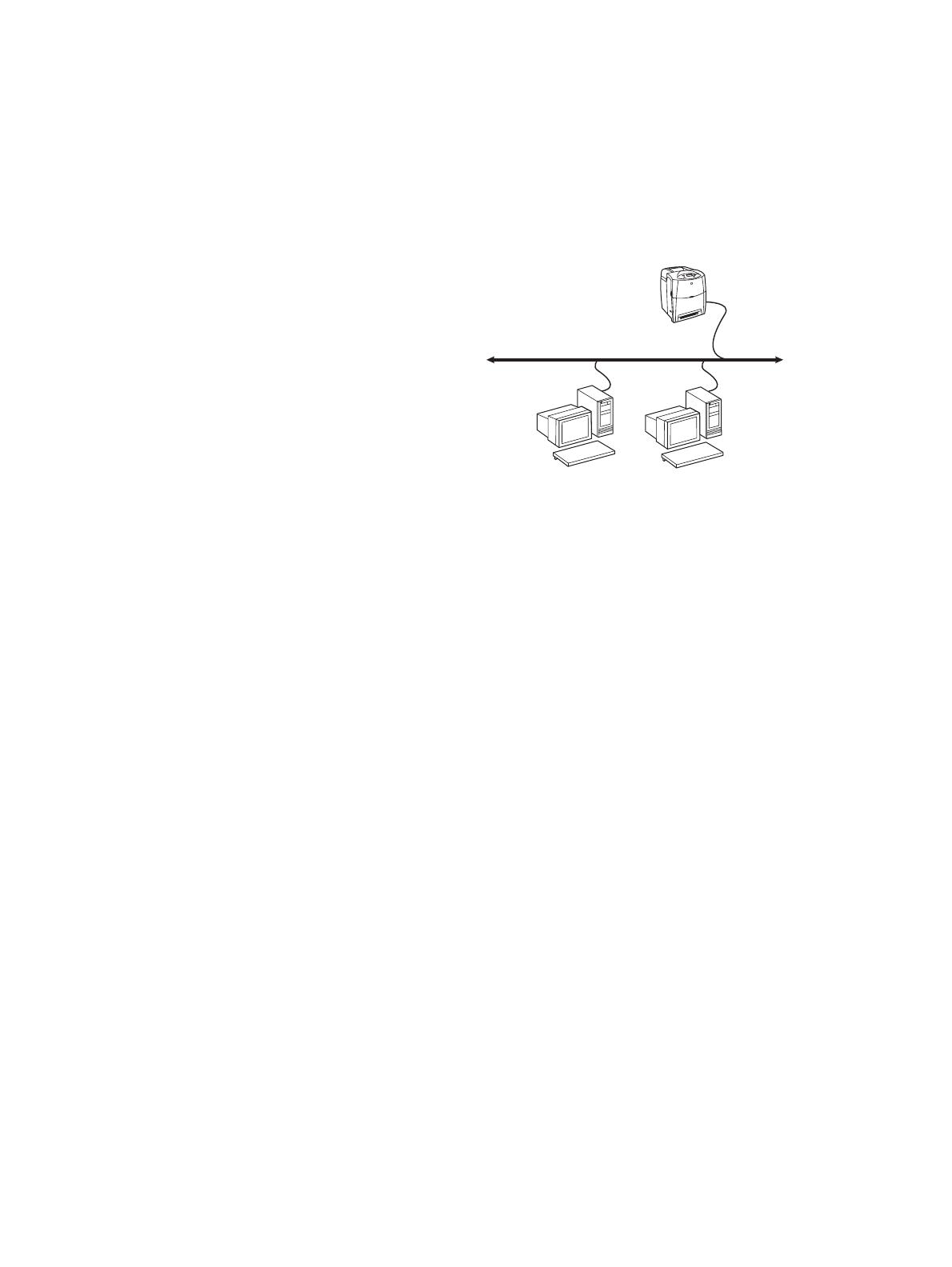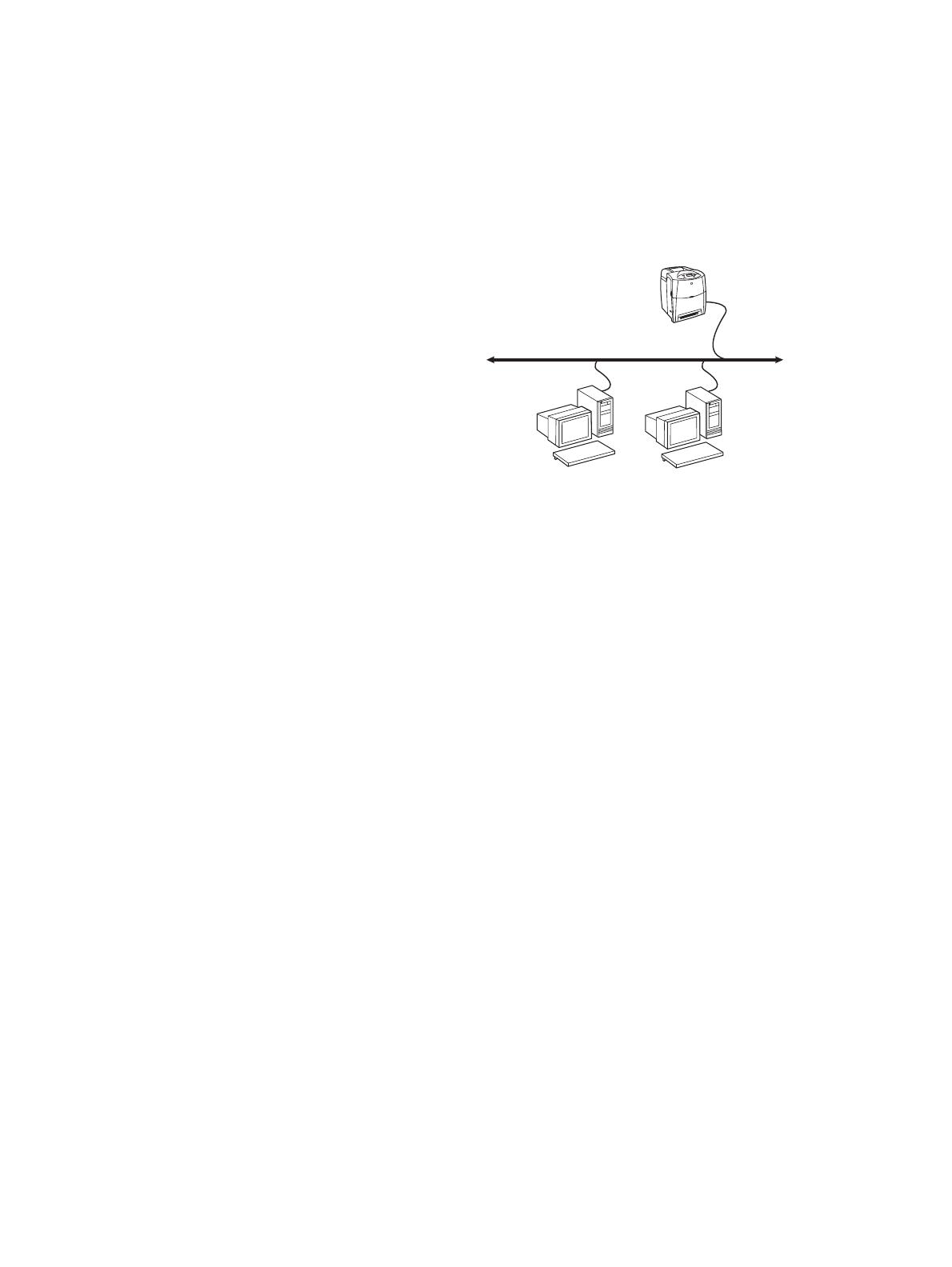
1 DAWW
Installationsvejledning til netværksprinter og delt printer til
Windows®-operativsystemer
HP anbefaler, at du bruger det installationsprogram til
HP-softwaren, som findes på cd’en, når du vil
konfigurere printeren til de netværkskonfigurationer,
der er beskrevet her. Når du bruger
installationsprogrammet, kræves der ikke yderligere
printersoftware.
guiden Tilføj printer, men anvisningerne i brugen af
guiden er ikke beskrevet her. Disse instruktioner og
yderligere vejledning i brugen af
installationsprogrammet finder du i Brugervejledning,
på den cd, der fulgte med printeren. Der kan du også
installationsbemærkningerne findes også på cd’en og
indeholder yderligere anvisninger.
Mulige
netværkskonfigurationer
Du kan konfigurere netværksprinteren på fire måder:
1. Printeren er tilsluttet direkte til netværket (direct
mode eller peer-to-peer) Hver netværksbruger
udskriver direkte til netværksadressen på
printerens netværkskort.
2. Printeren tilsluttes direkte til netværket og en delt
printkø, der er konfigureret som en
netværksfil-/printserver
(klient-/serverudskrivning). Denne delte printkø
spooler direkte til printeren via en netværksport.
3. Printeren tilsluttes direkte til en computer, der
fungerer som printerserver, og gør det muligt at
dele printeren mellem computere på netværket.
4. Pc-klienter opretter forbindelse til en printer, som
allerede er installeret på netværket, eller opretter
forbindelse til en printkø, der er delt mellem en
anden pc-klient eller fil-/printserver.
Følgende afsnit indeholder oplysninger om de enkelte
netværkskonfigurationer og grundlæggende
installationsvejledning.
1- Direct mode eller peer-to-peer
Printeren tilsluttes direkte til netværket og alle
computere og klienter udskriver direkte til printeren.
● Anbefales til grupper på 10-20 brugere eller
mindre kontorer.
● Kræver en netværkstilslutning på printeren og en
intern eller ekstern printerserver. Hvis printeren
ikke har en sådan, kan du bruge konfiguration nr.
3 nedenfor.
● Oversigt over installationen:
• Hardwareopsætning: Tilslut printeren direkte til
netværket ved hjælp af et netværkskabel.
• Kør den cd, der fulgte med printeren, og følg
fremgangsmåden nedenfor for hver computer
for at aktivere udskrivning.
• Krævede oplysninger under
softwareinstallationen: printerhardware- eller
IP-adressen fra side 2 på printerens
konfigurationsside. Oplysninger om
udskrivning af konfigurationssiden finder du i
Brugervejledning på cd’en til printeren.
Fremgangsmåde for installation:
1. Print en konfigurationsside, og bemærk
IP-adressen på side nr. 2 under TCP-IP.
Oplysninger om udskrivning af
konfigurationssiden finder du i Brugervejledning
på cd’en til printeren. Hvis IP-adressen er 0.0.0.0,
skal du vente på, at initialiseringen afsluttes
(2-3 minutter) og printe en ny konfigurationsside.
Hvis der fortsat ikke findes en gyldig IP-adresse
på netværket, tildeles en standard IP-adresse
(192.0.0.192 eller 169.254.x.x) automatisk.
Ønsker du at tildele en bestemt IP-adresse via
printerens kontrolpanel, kan du se anvisningerne i
slutningen af dette dokument.
Printer
Klienter
HP Jetdirect Administrator Guide og
Du kan også udføre disse konfigurationer ved hjælp af
finde instruktioner i andre operativsystemer,